win10系统点睡眠按钮就直接关机的解决方法
更新时间:2020-11-13 21:54:01 来源:雨林木风官网 游览量: 132 次
本来win10系统的睡眠按钮我们点了以后是让电脑进入到睡眠状态的,这样可以保存我们当前运行的程序,只需要按任意键就可以唤醒睡眠。但是一位用户就说他的win10系统按下睡眠键就直接关机了,这是怎么回事呢?下面我们一起来看看win10系统点睡眠按钮就直接关机的解决方法。
推荐系统下载:雨林木风
修复方法如下:
1、首先搜索服务打开,如下图所示
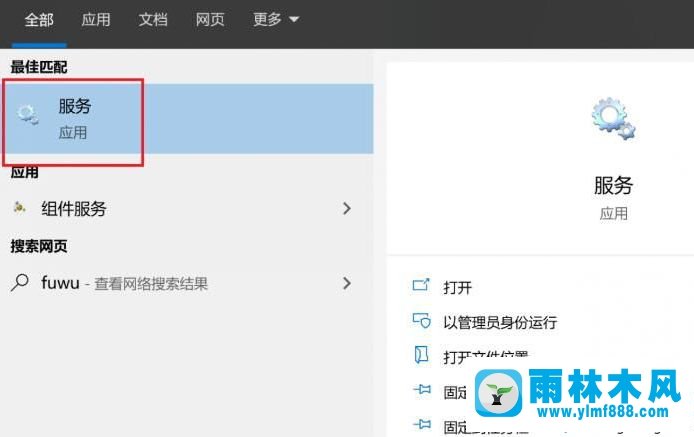
2.在服务列表中找到WindowsUpdate。提示小伙伴,点击顶部的名字框架,使项目按顺序排列,这个项目在比较上位。然后右键点击此项,选择停止。
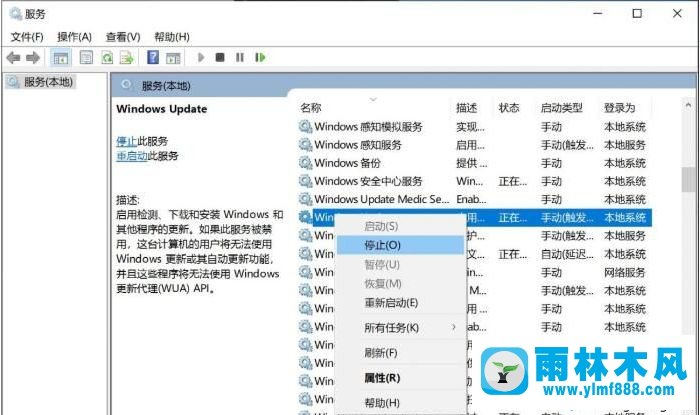
3、等待电脑完成工作后,再次用右键点击“WindowsUpdate”选择“启动”,再次等待电脑完成,退出重新启动。
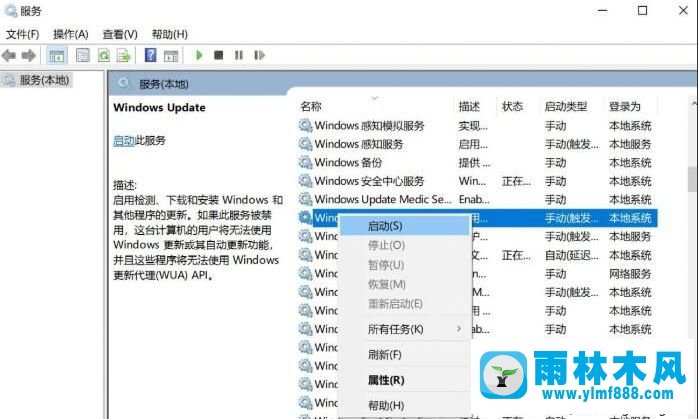
4、启动后点击开始菜单,选择设置→更新和安全→Windows更新,重新检查更新,发现更新补丁(可能重复),更新后重新启动设备,睡眠功能正常。当然,这种修补措施只是一种临时方法。例如,一些小伙伴在重启Win10更新功能后没有显示更新可用性(即以前的更新完全正常),只能等待未来的更新正式解决。
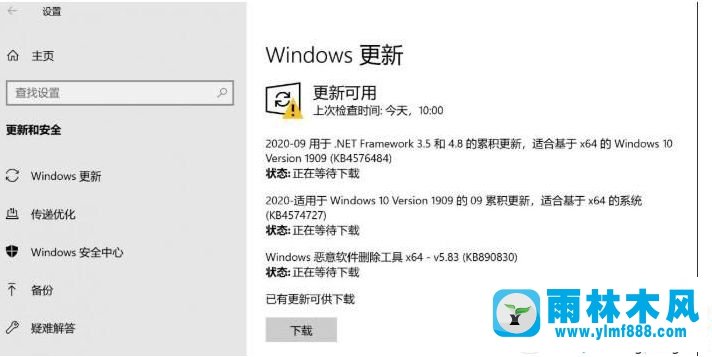
win10系统点睡眠按钮就直接关机的解决方法就给大家说到这里了,遇到同样的问题可以用上述方法解决。
本文来自雨林木风www.ylmf888.com 如需转载请注明!
雨林木风系统栏目
热门雨林木风系统教程
最新系统下载
-
 雨林木风 GHOST Win10纯净版(版本 2021-07-01
雨林木风 GHOST Win10纯净版(版本 2021-07-01
-
 雨林木风系统(Nvme+USB3.X)Win7 2021-07-01
雨林木风系统(Nvme+USB3.X)Win7 2021-07-01
-
 雨林木风系统(Nvme+USB3.X)Win7 2021-07-01
雨林木风系统(Nvme+USB3.X)Win7 2021-07-01
-
 雨林木风 GHOST Win10装机版(版本 2021-06-02
雨林木风 GHOST Win10装机版(版本 2021-06-02
-
 雨林木风系统(Nvme+USB3.X)Win7 2021-06-02
雨林木风系统(Nvme+USB3.X)Win7 2021-06-02
-
 雨林木风系统(Nvme+USB3.X)Win7 2021-06-02
雨林木风系统(Nvme+USB3.X)Win7 2021-06-02
-
 雨林木风系统Win7纯净版(Nvme 2021-05-07
雨林木风系统Win7纯净版(Nvme 2021-05-07
-
 雨林木风系统(Nvme+USB3.X)Win7 2021-05-07
雨林木风系统(Nvme+USB3.X)Win7 2021-05-07

